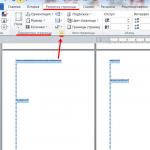既存のネットワークへのハマチ接続。 ネットワークを仮想化する方法-Hamachiのインストールと構成
良い一日、親愛なる友人、読者、訪問者、その他の人格:)
今日の記事は、ゲームの条件(または、より簡単に言えば、ゲーマー)にとってより有用ですが、一般的に言えば、開発は、他のすべてのタイプのコンピューターユーザー(特に初心者または平均的なITスペシャリスト)にとって有用です。
この記事は、仮想プライベートネットワークを作成できるようにするプログラムについてです( VPN - Virtual Private Network)そしてそれを彼ら自身の利己的な目的のために使用してください。 このプログラムは-(一般の人々では-ハムスター)と呼ばれます。
羽町について
公式ウェブサイトの内容は次のとおりです。
LogMeInハマチ ホストサービスですか VPNこれにより、デバイスとネットワークを安全に接続し、仮想で作業する機能を提供できます LANモバイルユーザー、分散チーム、ビジネスアプリケーション向け。 パブリックネットワークとプライベートネットワーク間で、オンデマンドで安全な仮想ネットワークを簡単に作成できます。 Webインターフェイスを介してどこからでも安全に管理および保守できます。
言い換えれば、それは、インターネットチャネルに基づいて(比較的言えば、上に)展開された、いわば物理的なものをシミュレートする仮想ローカルエリアネットワークです。 その利点は何ですか?なぜそれが必要なのですか?
ゲーム(ハローゲーマー)とオフィス(企業、オフィス、企業など)の2つのユースケースを見てみましょう。
- ゲームケース:(ローカルネットワークを介して)一緒にゲームをプレイしたいが、プロバイダーが異なるか、一般的に互いに遠く離れている、またはゲームに「」などのアイテムがない場合を考えてみましょう。 インターネットで遊ぶ「でも可能性はある」 ローカルネットワークで再生".
プログラムはまさにあなたを1つのネットワークに統合し(より正確にはそれを模倣し)、特定の IP-アドレス(IPv4の場合は5.xx.xx.xxのようになります)。したがって、オペレーティングシステムは、同じ物理LAN上にいると見なします(離れた場所で相互に接続しようとしているだけではありません)。 その後、すべてが簡単です。あなたは部屋(ネットワーク)を作成し、あなたの友人はそれに接続し、それだけです..あなたは遊ぶことができます。 - オフィスケース:エリア全体に複数のコンピューターが散在しています。 そして、同じオフィスにいるかのようにコンピュータにアクセスして共有リソース(ファイルなど)を使用できるように、これらすべてから何らかの方法でローカルネットワークを作成する必要があります。
プログラムはこれであなたを助けます。 部屋を作成し、そこにコンピューターを追加して、必要なものすべてを共有(パブリックアクセスを開く)します。
一言で言えば、どういうわけか可能な限りアクセス可能です。
Hamachiのインストールと構成
このプログラムは使いやすいインターフェースを備えており(特にバージョン2.0以降)、完全にロシア語であり、無料で使用できます(非営利目的で制限はほとんどありません)。
公式サイト、つまりこちらからダウンロードできます(「アンマネージドモード」を選択)。
無料版は、ライセンス版とは異なります。 ない 価値 200 毎年死んだアメリカの大統領であり、制限があります。つまり、最大でネットワーク(部屋)を整理することができます 16 -それぞれにty台のコンピューター。
インスタレーションについては詳しく説明しません。複雑なことは何もありません。 このプログラミング思想の奇跡を設定することについて話しましょう。
プログラムを起動すると、次のようなウィンドウが表示されます。

実際、この魂の休日をオンにするために、私たちはすぐに青いボタンを元気よく突いた。

その後、別のウィンドウが表示され、クライアントの名前の一部が示されます(上のスクリーンショットを参照)。

次に、独自のネットワークを作成するオプションについて考えてみましょう。 これを行うには、青いボタン「 新しいネットワークを作成します。".

ご覧のとおり、ここには2つのフィールドがあります。
- 識別子は一意のネットワーク名です(単語の間にスペースを使用できます)。 繰り返すことはできません。つまり、誰かがすでにネットワークに名前を付けている場合、たとえば「 私の魔法のウェブ"、そうすると、そのような名前を付けることができなくなります。
- パスワード-これは、実際には、他のメンバーがネットワークに接続するために使用する、ネットワークにアクセスするためのパスワードです。 指定することもできませんが、このネットワークの名前(識別子)を知っている人は誰でもあなたのネットワークに入ることができます。
これらを尋ねたら、ボタンを押します。 作成する"、その後、仲間が接続できるネットワークを取得します。
2番目の青いボタンに戻りましょう。 「既存のネットワークに接続する」.

ここでは、同じ2つのフィールドがあります-" 識別子そして パスワード".
最初に、すでに理解しているように、ネットワークの名前を指定し、2番目に、パスワードがある場合はそれを入力します。
設定に移りましょう。 これについては、プログラムウィンドウをクリックしてください: " システム-- オプション".
3つのタブがあります。 状態", "安全性"そして" オプション":
- 状態.
このタブでは、ネットワークの他のメンバーに表示されるユーザー名を変更したり、サーバーに関する情報を表示したりできます。 - 安全性.
ここでセキュリティ設定が設定され、キーやユーザーを想起させることができます(不要なものをブロックするなど)。 - オプション.
ここで、スクリーンセーバーをオフにしたり、暗号化、圧縮、または更新をオンにしたりできます。 実際には、追加の設定に移動してそこで違いを見つけることも可能ですが、不必要にそれをお勧めしません。 さらに、とにかくすべてが正常に動作します。
ネットワークの作成と接続についてはこれ以上言うことはありません。したがって、制御について簡単に説明します。
- 不要な(または気まぐれな)ユーザーはいつでも削除できます(メインプログラムウィンドウでユーザーを右クリックして、アイテムを選択します) 「除外する").
- パスワードの変更は、ネットワーク名を右クリックして「 アクセスを設定する"。ここでは、以前に割り当てられたパスワードを変更したり、新しいユーザーがネットワークにアクセスすることを禁止したりできます(横のチェックボックスをオンにできます) 新しいネットワークメンバーを受け入れない")または手動でユーザーを承認します。
ネットワークに入った場合、それを使ってできることは、このネットワークを離れることだけです.. :) - プライベートチャットを介してユーザーと通信できます(ユーザーを右クリック-\u003e " チャット ")、または一般(ネットワーク名とアイテムを右クリックします " チャットウィンドウを開く").
- ちなみに、いつでもユーザーの空き状況を確認できます(リスト内のニックネームとアイテムを右クリックします) 「空き状況を確認する")パケットを送信します。これが発生しない場合は、ファイアウォールがプログラムへのアクセスをブロックしている可能性があります。
- オプションを選択することにより「 概要概要「同じコンテキストメニューから、共有リソース(フォルダー、ファイルなど)を使用できます。
このようなもの;)
あとがき
おそらくそれだけです。
いつものように、質問や追加などがあれば、この記事へのコメントでいつでも喜んで見ていきます。
次回まで! ;)
PS:この記事の存在について、プロジェクトの友人と「barn4k」というニックネームで私たちのチームのメンバーに特に感謝します。
どの検索エンジンでも、「Logmein hamachi download」という引用符のない行を入力し、検索結果の最初のリンクを使用してlogmeinWebサイトにアクセスします。 公式サイトでは、無料試用版のみダウンロードできます。 利用規約に同意するチェックボックスをオンにして、[管理されていないモード]アイテムの下にある[今すぐダウンロード]ボタンをクリックします。
プログラムをインストールします。 このプロセスは非常に標準的であり、初心者でも問題は発生しません。 最後に、インストール完了ウィンドウが表示されますので、「Hamachiの実行」チェックボックスをオンにして「完了」ボタンをクリックします。 同じプロセスは、ゲームの共同通過が計画されている別のユーザーによって実行される必要があります。
「はまち」でのネットワーク構築とセカンドユーザーの接続
実行中のプログラム「はまち」では、青い電源ボタンを押す必要があります。 次に、表示されるウィンドウにニックネームを入力します。 ニックネームは、必要に応じて後で変更できます。 プログラムはアーカイブを実行し、自身にIPアドレスを割り当てます。
次に、[新しいネットワークを作成...]ボタンをクリックする必要があります。 そこにネットワーク識別子(未使用の単語)、パスワード、パスワードの確認を入力し、「作成」ボタンを押します。 2番目のユーザーは、[既存のネットワークに接続...]ボタンをクリックして、最初のユーザーが作成したネットワークIDとパスワードを入力する必要があります。
ハマチが作成され、すぐに使用できます。 目的のゲームを起動し、ローカルネットワークでプレイするためのパラメーターを選択するだけです。
Hamachiは、仮想ネットワークを作成するための優れたツールです。 さらに、他にも多くの便利な機能が含まれており、その開発にこの記事が役立ちます。
ハマチの友達と遊ぶ前に、インストールパッケージをダウンロードする必要があります。

同時に、公式サイトにすぐに登録することをお勧めします。 それほど時間はかかりませんが、サービスの機能を最大100%拡張します。 プログラム自体でネットワークを作成するときに問題が発生した場合は、いつでもサイトからこれを実行し、プログラムがインストールされたPCを「招待」できることに注意してください。 詳細については、をご覧ください。
はまちセットアップ
ほとんどの場合、最初の起動は最も単純なアクションである必要があります。 ネットワークをオンにし、目的のコンピューター名を入力して、仮想ネットワークの使用を開始するだけです。

プログラムがWindowsネットワーク接続のインターネットで動作する準備ができているかどうかを確認できます。 「ネットワークと共有センター」に移動し、「アダプタ設定の変更」を選択する必要があります。
次の図が表示されます。

つまり、Hamachiという名前の動作中のネットワーク接続です。

これで、ネットワークを作成したり、既存のネットワークに接続したりできます。 これは、ハマチや、LANまたはIP接続をサポートする他の多くのゲームを介してminecraftをプレイする方法です。
接続
[既存のネットワークに接続...]をクリックし、[識別子](ネットワーク名)とパスワードを入力します(そうでない場合は、フィールドを空白のままにします)。 通常、大規模なゲームコミュニティには独自のネットワークがあり、通常のゲーマーもネットワークを共有して、このゲームまたはそのゲームをプレイするように人々を招待します。

「このネットワークがいっぱいです」というエラーが発生した場合、空きスロットはありません。 これは、非アクティブなプレーヤーを「追放」せずに接続することはできないことを意味します。
ゲームでは、ネットワークゲームのポイント(マルチプレーヤー、オンライン、IPに接続など)を見つけて、プログラムの上部に示されているIPを指定するだけです。 各ゲームには独自の特性がありますが、一般的に接続プロセスは同じです。 サーバーからすぐにノックアウトされた場合は、サーバーがいっぱいであるか、プログラムがファイアウォール/アンチウイルス/ファイアウォールをブロックしています(例外にHamachiを追加する必要があります)。
独自のネットワークを作成する
パブリックネットワークのIDとパスワードがわからない場合は、いつでも独自のネットワークを作成して、そこに友達を招待できます。 これを行うには、[新しいネットワークの作成]をクリックして、ネットワーク名とパスワードのフィールドに2回入力します。 LogMeIn HamachiのWebバージョンを使用すると、独自のネットワークを簡単に管理できます。

これで、インターネット上で一緒にプレイしたい友達や人々に、接続するためのIDとパスワードを安全に伝えることができます。 Webのメンテナンスは大きな責任です。 できるだけまれにプログラムをオフにする必要があります。 これがないと、ゲームのネットワーク機能とプレーヤーの仮想IPは機能しません。 ゲームでは、ローカルアドレスを使用して自分自身に接続する必要もあります。
Hamachiは、VPN接続を構築し、ローカルネットワークをエミュレートするように設計されたアプリケーションです。 このユーティリティを使用すると、マシンをプライベートにリンクできます バーチャルP2Pネットワーク インターネット接続経由。
ローカル接続を物理的に作成することが不可能な場合、たとえば、オフィスが都市の異なる端にある1つの組織のコンピューターを組み合わせる必要がある場合にそのアプリケーションが見つかります。 もう1つの使用例は、従業員がオフィスの同僚の資料へのアクセスを提供する必要があるテレワークです。
もう一つの重要な特性は規定です 静的IPアドレス、ゲーム分野での応用が見出されます。 このプログラムを使用すると、ホームマシンにゲームサーバーを展開して、動的IPを発行するプロバイダーの制限を回避できます。
WindowsXPで接続を設定する
このOSでのアプリケーションのセットアップは非常に簡単です。 最初のステップは、プログラム自体をインストールしてから、コンピューターを再起動することです。 次に、に行く必要があります コントロールパネル そこでアイテムを選択します ネットワーク接続..。 ポップアップウィンドウで、必要な接続(Hamachi)を選択し、そのプロパティに移動します。
TCP / IPv4アイテムを選択すると、指定する必要があるウィンドウが表示されます。 ゲートウェイアドレス --5.0.0.1、および自動メトリック割り当てを設定します。 これに関して、ケースは完了したと見なすことができます。
Windows7で接続を設定する
このOSでは、プロセスはWindowsXPの設定と大差ありません。 すべての変更はインターフェースのみに関係します。 したがって、最初に次のアドレスに移動する必要があります:コントロールパネル-ネットワークとインターネット- ネットワーク接続..。 はまちアイテムを選択した後も、設定ウィンドウに移動します。
TCP / IPv6アイテムにチェックマークがないことと、TCP / IPv4にチェックマークがあることを確認します。 TCP / IPv4に移動し、ユーティリティのメインウィンドウで指定されたIPアドレスを入力して、[タブ]に移動します。 さらに「前回と同様に、ゲートウェイアドレスは5.0.0.1を指定しますが、 メトリック値 10に設定します。これで完了です。 
Windows8 / 10で接続を設定する
アクションはほぼ完全に同じです。 コントロールパネルに移動します- ネットワーク接続を表示する..。 はまちを選択し、設定画面に移動します。 Windows 7とは異なり、IPアドレスを入力する必要はありません。 ただし、現在のゲートウェイを削除する必要があり、 メトリック値 10に設定: 
プログラム設定
したがって、OSに対応する変更を加えた後、さらに作業するためにアプリケーションを構成する必要があります。 これは非常に簡単に実行でき、10分もかかりません。
まず必要です ネットワークを作成する、これはそれに接続するマシンの「ホーム」になります。 これを行うには、メインアプリケーションウィンドウで[ネットワーク]-[新しいネットワークの作成]メニューに移動します。 表示されるウィンドウには idを入力してください、またはもっと簡単に言えば、彼女の名前とパスワード。 その後、このデータは、[ネットワーク]-既存のネットワークに接続することで参加できる他のユーザーに発行されます。
メニューに行くとき システム-パラメータ、ユーザーにはアプリケーション設定ウィンドウが表示されます。 ウィンドウで " 状態»ID、名前、接続されたアカウントなど、独自のデータを確認できます。これにより、Webインターフェイスを介してネットワークとメンバーを管理できます。 
窓 " 安全性"現在のユーザーのRSAキーを表示できます。 それはなんのためですか? RSAキーは、各クライアントのコンピューターに保存され、攻撃者がネットワークメンバーになりすますことを防ぐ一種の「IDカード」です。 必要に応じて、 チェックボックスをロックする ネットワークの新しいメンバー。 
3番目のタブは「 オプション「暗号化の種類、トラフィックの圧縮、およびプログラムの更新を構成できます。 アイテム「 追加の設定»プログラムのより柔軟なカスタマイズを可能にします。 そう、 " インターフェイス設定»プログラムでの作業をより便利にすることができます。 「サーバーに接続」では、ハマチサーバーのアドレスを設定できます。トラフィックをリダイレクトする必要がある場合は、プロキシサーバーのアドレスとパスワードを指定します。 
« ピアツーピア接続「これは最も重要なタイプの設定です。 ここでは、必要に応じて、トラフィックの認証、暗号化、圧縮のタイプ、およびローカルTCPアドレスとUDPアドレスを設定できます。 
他のタブでは、内部チャットの作業、プログラムの外観、構成へのパス、およびログファイルをカスタマイズできます。
オンラインゲームは、何百万人もの人々のために自由な時間を過ごすための素晴らしい方法になっています。 仕事の後や何もすることがない週末には、まったく新しいゲームの雰囲気に浸りながらリラックスすることができます。 これまたはあの「おもちゃ」をダウンロードすることで、このまたはあのジャンルの本当の冒険を体験することができます。
唯一の問題は、人々がインターネットに接続せずにプレイすることに慣れているゲームのカテゴリーがあるということです。 これらは「古き良き」おもちゃであり、ユーザーがオンラインでプレイできればセカンドライフを見つけることができます。 この機会は、羽町プログラムによって提供されます。 これを使用すると、任意のプレーヤーとの仮想ネットワーク接続を作成して、オンラインで何でも再生を開始できます。 この記事では、ハマチの使い方を説明します。
ハマチはどのように機能しますか?
つまり、Gamachiプログラムは、同じインターネットネットワークに所属できないプレーヤー間に仮想ネットワークを作成できるオンラインクライアントです。 簡単に言えば、ローカルネットワークが作成され、人気のあるゲームのマルチプレーヤーモードをダウンロードできます。 たとえば、一人で遊ぶことに慣れている場合は、ハマチの使い方の説明で、友達と遊ぶときに新しい感覚を体験することができます。 私を信じてください、これは完全に異なるゲーム体験です!
アプリケーションインターフェイスは非常にコンパクトで直感的です。 それはトレイに折りたたまれ、すべては実際にはいくつかのボタンによって制御されます。 プログラムでは、「サーバー」と「クライアント」の2つのモードを使用できます。これは、ゲームのネットワークを作成するユーザーと、このネットワークに接続するユーザーです。 もちろん、そのような接続は、許可されていないユーザーからのパスワードで保護することができます。独自の方法で名前を変更できます。 一般に、この方法で作成された各ネットワークには、ゲームのIPアドレスとなる独自のIPアドレスがあります。

ハマチの使い方を数分で理解できます。 ウィンドウの左上隅にある大きな電源ボタンでクライアントを起動できます。 次に、利用可能なネットワークのフィールドと、ネットワークを検索および作成するためのナビゲーションキーが表示されます。 あなたは彼らと一緒に働きます。
「サーバー」は何を知る必要がありますか?
「サーバー」は、さらにプレイするためのネットワークを作成するプレーヤーです。 彼は「おもちゃ」自体でプレイルームを選び、他のプレイヤーが接続する「ホスト」です。 プレイグループを作るのは彼の責任なので、彼はLogmeinHamachiの使い方を知る必要があります。 「サーバー」は、グループに好きな名前を付け、キーで保護することができます。 次に、このプレーヤーは、誰もが接続できるように、他の人に自分のIPアドレスを伝える必要があります。

「クライアント」は何を知る必要がありますか?
反対側には「クライアント」、つまり「サーバー」によって作成されたサーバーにアクセスするプレーヤーがあります。 クライアントは、ハマチのどのゲームグループに参加する必要があるかを通知された後、ゲーム自体に参加して適切な部屋を選択する必要があります。
ハマチプログラムの使用方法を説明する説明の一部では、次の点に注意する必要があります。「ハマチ」自体だけでなく、サーバーが作成されるゲームのバージョンも完全に同じであることが非常に重要です。 これもまた、友達と遊ぶことができるかどうかに直接依存するため、非常に重要です。 ゲームのバージョンが同一であることを確認するために、1つのトレントからダウンロードすることをお勧めします。
ハマチとマインクラフト
ハマチクライアントを介して、オンラインゲームモードが利用可能なほぼすべての「おもちゃ」で集合ゲームを編成できます。 Minecraftも例外ではありません。 自分の世界を構築し、オンラインの友達と一緒にすべてを開発することがどれほど面白いか想像してみてください。 これは実際には完全に異なるゲームであり、通常の「オフライン」バージョンよりもさらに中毒性があります。 あなたはそれを試すことができます、あなたはきっとそれを好きになるでしょう。

ハマチの特徴
戦略に関してハマチが提供する可能性も非常に高く評価されています。 たとえば、このクライアントでは、友達とトーナメントを開催することで、子供の頃からプレイしてきたお気に入りの戦略を「復活」させることができます。 Skypeでコミュニケーションを取り、同時にお互いの土地や資源を征服するのはとても素晴らしいことです。 だから、数時間離れている間も楽しく過ごせます!
何も機能しない場合はどうなりますか?
Hamachi for Minecraftの使い方がわからない場合は、プログラムの仕組みに慣れて学ぶのにもう少し時間がかかります。 原則として、特にMinecraftをプレイした経験のある人にとっては、すべてがそれほど難しくはありません。
特別な要件はありません。すでに強調したように、ゲームのバージョンが同一である必要があるだけです。 ゲームのバージョンが類似するようにHamachiの使用方法がわからない場合は、1つのソースからダウンロードしてください(上記のように、これは1つの一般的な急流になる可能性があります)。
その後何も起こらなかった場合は、ネットワークのステータスに注意してください。 理想的には、ping(サーバーに接続している)がある場合は緑色(サーバーに接続中)である必要があります。仮想ネットワークがオフになっている場合、そのインジケーターは灰色になります。 これらの色は、ハマチの使い方を決めるのに役立ちます。 同時に、私たちは注意を払わずにMinecraftを離れます。クライアント・プログラムをデプロイするだけで十分です。 また、「ネットワークへのping」(ネットワークが機能しているかどうかを通知する)などの補助コマンドもここで使用できます。 彼らの助けを借りて、あなたはあなたの失敗の理由を突き止めることができ、その後それを取り除くことができます。

一般に、Hamachiを使用して仮想ローカルネットワーク上でゲームプレイを整理するのは簡単であることに注意してください。 プログラム自体がどのように機能するか、または地理的に異なる場所にあるコンピューターをどのように接続するかを知る必要はありません。 主なことは、ロジックを理解することです。1人(「サーバー」)がネットワークを作成し、残り(「クライアント」)がネットワークに入り、ゲームをダウンロードします。 まあ、実際には、彼らはプロセスを楽しんでいます!